簡介
本檔案介紹在思科安全終端(AMP)中手動強制新TETRA定義的程式。
作者:Jesus Javier Martinez和Uriel Torres,編輯者:Yeraldin Sanchez,思科TAC工程師。
必要條件
需求
思科建議您瞭解以下主題:
採用元件
本檔案中的資訊是根據適用於Windows的思科安全終端(AMP)。
本檔案中的資訊是根據特定環境中的裝置所建立:
- Windows 10裝置
- AMP聯結器7.0.5版本
本文中的資訊是根據特定實驗室環境內的裝置所建立。文中使用到的所有裝置皆從已清除(預設)的組態來啟動。如果您的網路運作中,請確保您瞭解任何指令可能造成的影響。
背景資訊
請參閱《使用手冊》,Tetra是思科安全端點解決方案的完整防病毒解決方案。它應與思科安全終端配合使用以獲得最佳保護。如果安裝了第三方AV,則應移除其它的A/V,以確保正確安裝和運行TETRA。下載定義時,TETRA也會消耗大量的頻寬。
注意:在進行大型部署之前,必須在測試環境中執行TETRA。
自AMP版本6.3.1啟用TETRA引擎且其定義是最新版本以來,需要禁用Windows Defender,因此Cisco Secure Endpoint被指定為活動的防病毒和威脅防護提供程式。
定義將自動下載,但您可以強制手動更新TETRA定義。
疑難排解
附註:在Cisco Secure Endpoint 7.2.7及更高版本上,可以使用引數「 — forceupdate」強制聯結器獲取更新
C:\Program Files\Cisco\AMP\7.2.7\sfc.exe -forceupdate
為了強制更新7.2.7版以下的定義,您可以遵循本指南。
步驟1.停止AMP服務。
步驟1.1.開啟Services.msc,如下圖所示。
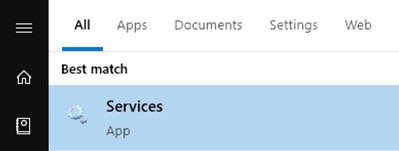
步驟1.2.導覽至服務>適用於終端的Cisco AMP聯結器7.0.5,如下圖所示。
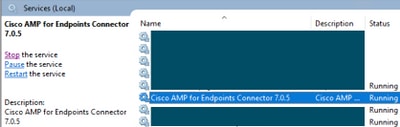
步驟1.3.停止AMP服務,如下圖所示。
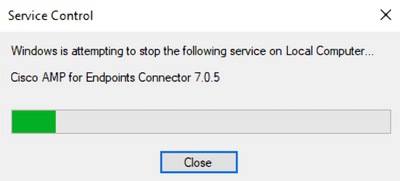
步驟1.4.開啟AMP使用者介面,然後選擇Settings,如下圖所示。
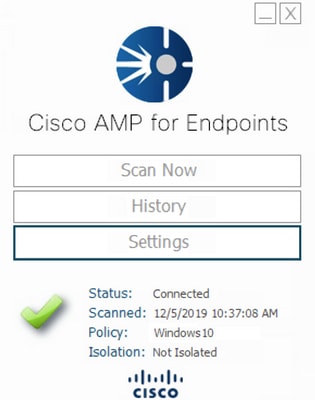
步驟1.5.導覽至Cisco AMP for Endpoints Settings,如下圖所示。

步驟1.6.輸入密碼並按一下Stop Service,如下圖所示。

步驟2.導覽至AMP資料夾,通常位於C:\Program Files\Cisco\AMP中,如下圖所示。
步驟2.1.刪除C:\Program Files\Cisco\AMP\tetra\Plugins\資料夾中的所有內容,如下圖所示
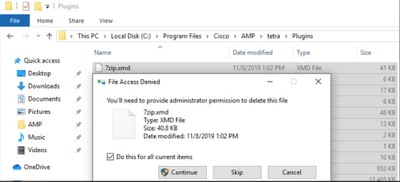
步驟2.2.刪除C:\Program Files\Cisco\AMP\update\Plugins\ 資料夾中的所有內容,如下圖所示。
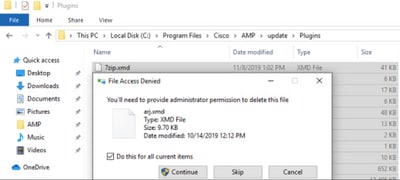
步驟3.啟動思科終端進階惡意軟體防護Connector 7.0.5服務,如下圖所示。
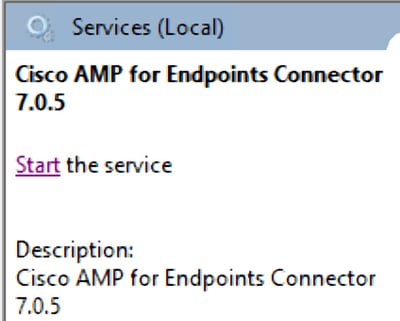
步驟4.開啟AMP使用者介面,如下圖所示。
步驟4.1.按一下Settings,如下圖所示。
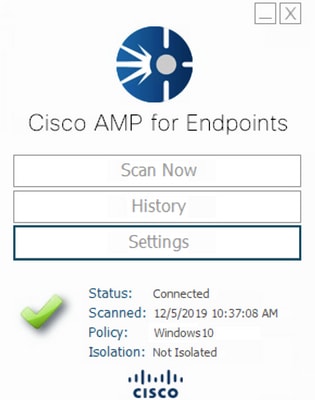
步驟4.2.選擇Sync Policy,如下圖所示。
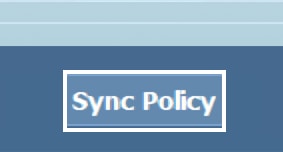
步驟5.同步化密碼時,會下載Tetra定義。
附註:下載定義後,AMP聯結器將成為預設AV,如下圖所示。
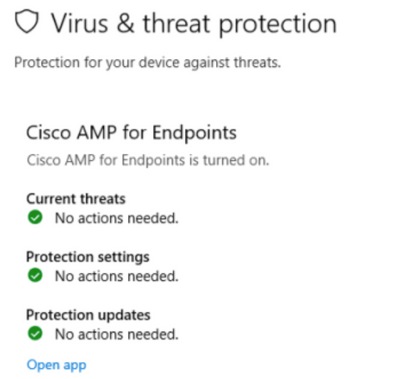
即使自動下載TETRA定義,您也可以手動強制更新定義。這取決於你的需求。
相關資訊